Hiện nay để truy cập Internet, chúng ta cần phải dùng các trình duyệt phổ biến như Chrome, Firefox, Cốc cốc, IE (Internet Explorer)… Thế nhưng chắc hẳn bạn đã từng gặp và cảm thấy khó chịu khi đang xem phim hoặc tìm tài liệu mà bị các trang web tự mở làm phiền rất nhiều?
Bạn hoàn toàn có thể chặn các trang web này xuất hiện. Cùng theo dõi bài viết dưới đây từ Pixwares Việt Nam để tìm hiểu cách chặn trang web tự mở nhé.
XEM THÊM:
Cách chặn trang web tự mở trên Google Chrome
Google đã có chế độ tự động chặn trang web tự mở, tuy nhiên vẫn không thể tránh khỏi trường hợp bị virus tự mở trang web trên máy tính tấn công. Để giải quyết vấn đề này, hãy thực hiện các bước sau:
Bước 1:
Mở trình duyệt Chrome và hướng chuột về phía góc phải màn hình, tích vào biểu tượng Menu và chọn phần Cài đặt (Setting).
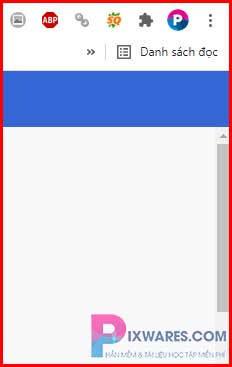
Bước 2:
Màn hình sẽ hiển thị các mục trong phần Cài đặt. Bạn click chuột về danh sách bên trái màn hình. Ấn chọn Quyền riêng tư và bảo mật sau đó click vào tính năng Cài đặt trang web.

Bước 3:
Trong phần Cài đặt trang web, bạn click chuột vào mục Cửa sổ bật lên và liên kết chuyển hướng.
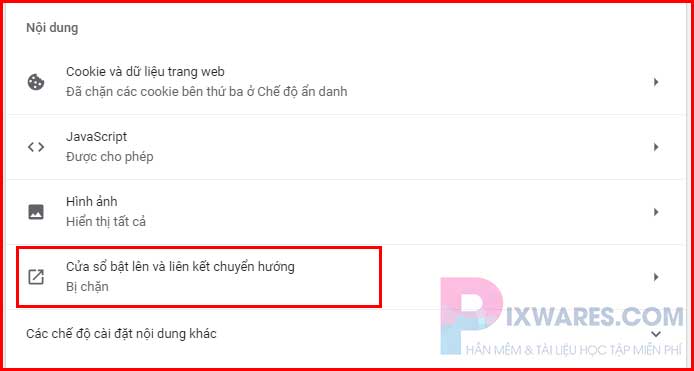
Bước 4:
Màn hình sẽ hiện lên những trang web tự mở trên Chrome. Bạn hãy click chuột vào biểu tượng ba chấm bên phải rồi chọn Chặn.
Trong trường hợp bạn muốn chặn tất cả các trang web tự mở trên Chrome thì chỉ cần kéo thanh ngang “Được cho phép” sang bên trái là xong. Kết thúc, bạn khởi động lại trình duyệt.
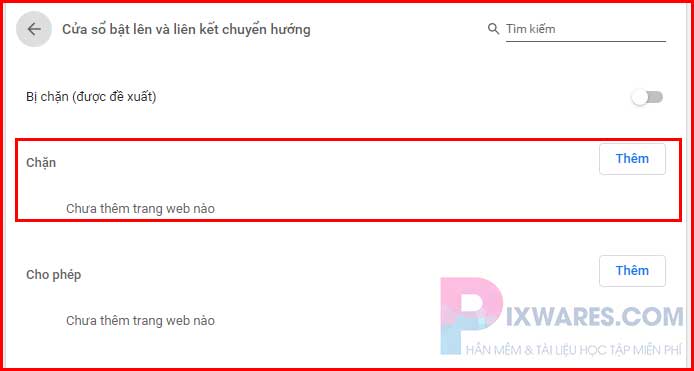
Cách chặn trang web tự mở trên Cốc Cốc
Cách chặn trang web tự mở trên trình duyệt Cốc Cốc tương tự với Chrome. Dưới đây là cụ thể các bước chặn trang web tự bật lên trên Cốc Cốc:
Bước 1:
Trên biểu tượng Cốc Cốc ở góc trái màn hình và click vào ô Cài đặt (Setting).
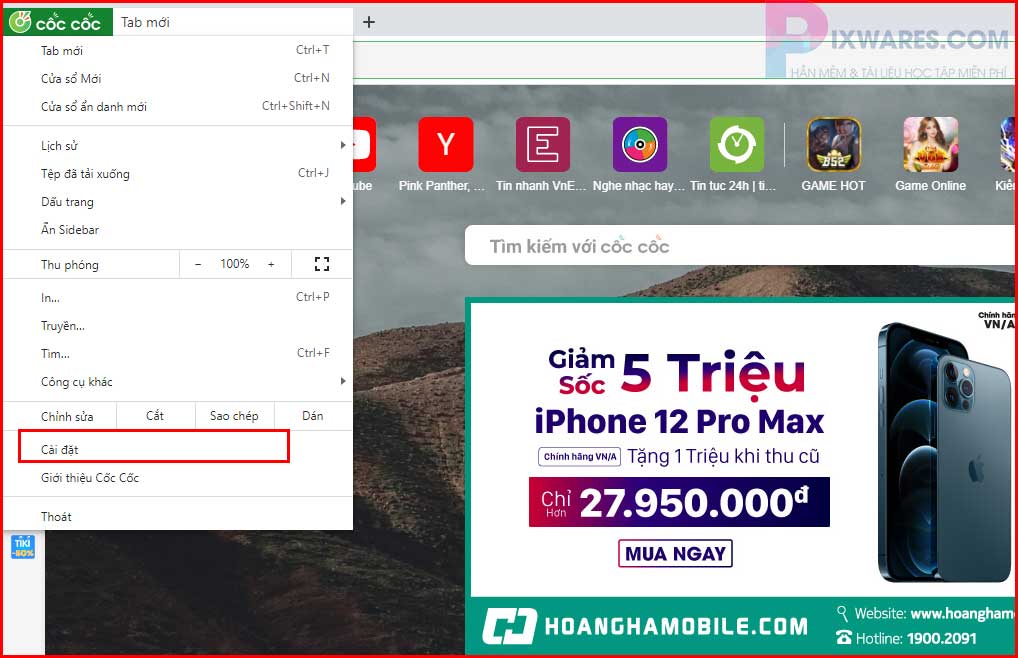
Bước 2:
Ở cửa sổ mới sẽ hiển thị các mục trong phần Cài đặt. Trên danh sách bên trái màn hình, các bạn ấn chọn Quyền riêng tư và bảo mật sau đó click vào tính năng Cài đặt trang web.
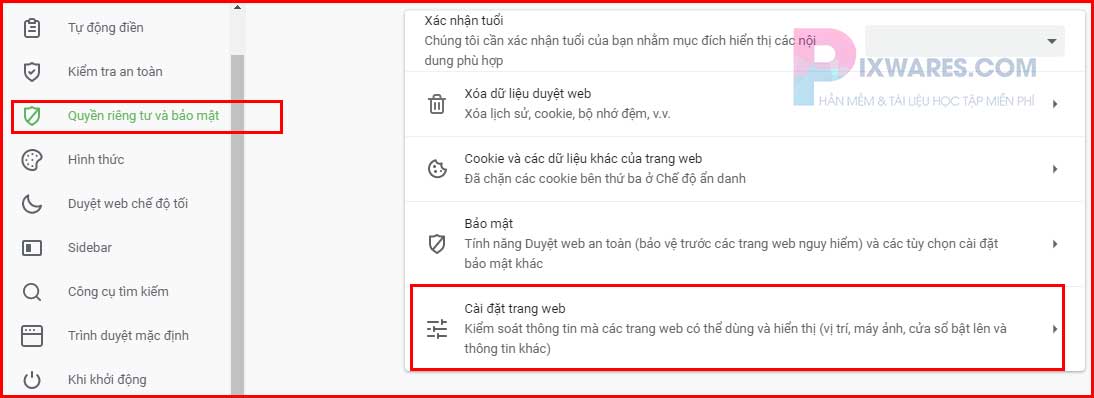
Bước 3:
Trong phần Cài đặt trang web này, các bạn click mục Cửa sổ bật lên và liên kết chuyển hướng.
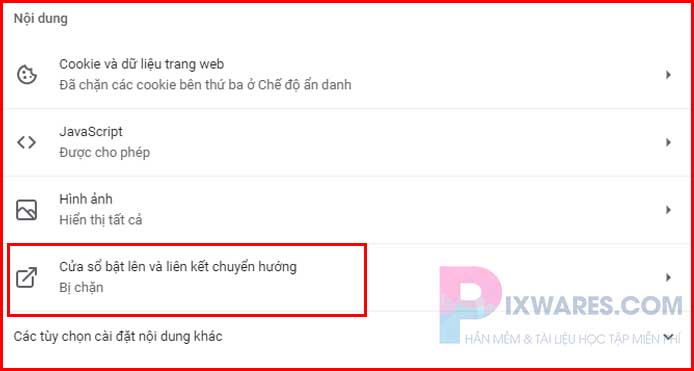
Bước 4:
Cuối cùng ở mục “Được cho phép” bạn tắt đánh dấu bằng cách kéo sang trái để trình duyệt Cốc Cốc mở tab mới cho các web tự mở.
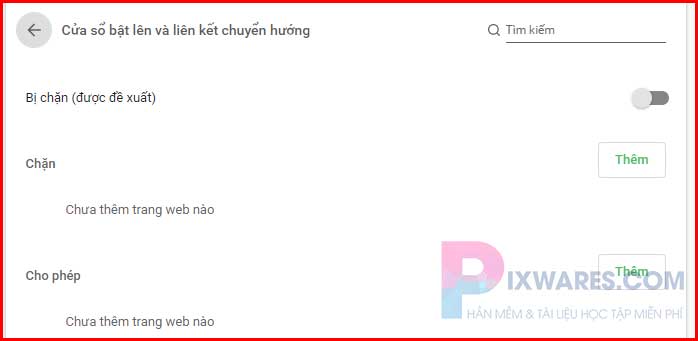
Cách chặn trang web tự mở trên Internet Explorer
Trình duyệt Internet Explorer có hỗ trợ tính năng chặn trang web tự mở. Cụ thể cách chặn các trang web tự mở trên Internet Explorer như sau:
Bước 1:
Mở ứng dụng trình duyệt Internet Explorer trên máy tính của bạn
Bước 2:
Ở phía góc phải bên trên cửa sổ, các bạn click vào hình bánh răng ở bên góc phải màn hình hoặc bạn có thể ấn bảng chọn Tools.
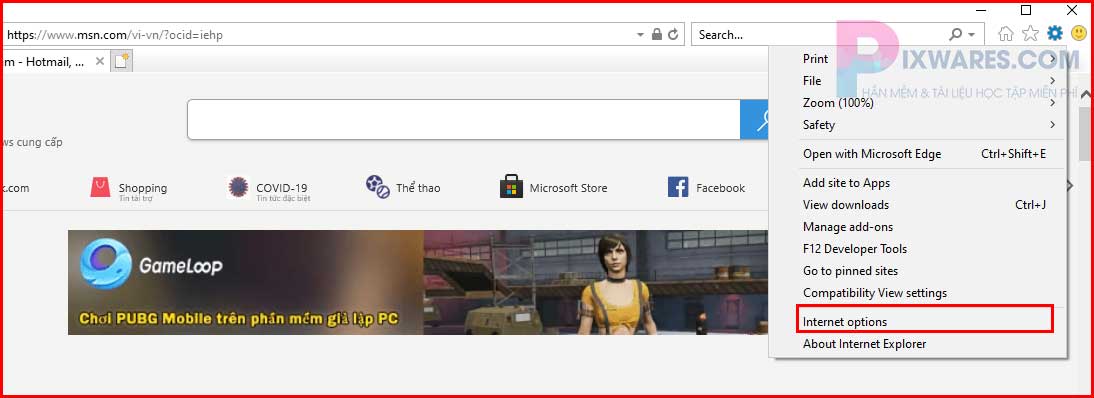
Bước 3:
Chọn mục Internet options và màn hình sẽ hiện ra một cửa sổ nhỏ như hình dưới đây.
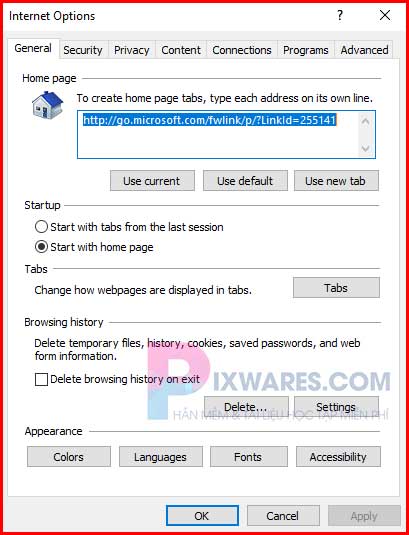
Bước 4:
Trong cửa sổ hộp thoại Internet options, click chuột vào mục Privacy (Riêng tư).
Bước 5:
Bỏ tích ở ô Turn on Pop-up Blocker (Bật tính năng chặn Pop-up). Sau đó, ấn chuột vào ô Apply (Áp dụng) để lưu lại thay đổi
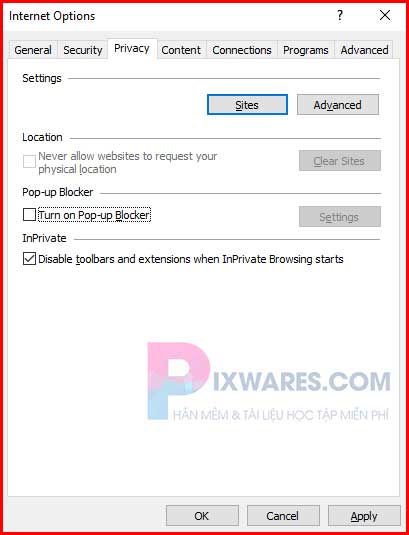
Cách chặn trang web tự mở trên Firefox
Firefox cũng là một trình duyệt phổ biến nhờ giao diện thân thiện và đơn giản với người cùng. Cách chặn trang web tự mở trong trình duyệt này không quá phức tạp.
Bước 1:
Khởi động trình duyệt Firefox, rê chuột vào góc bên phải màn hình và click vào biểu tượng Menu (ba sọc ngang) và ấn nút Tùy chọn.
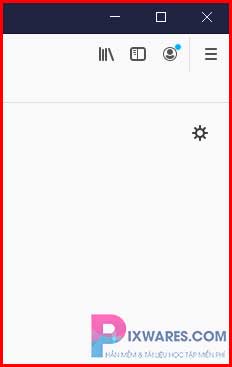
Bước 2:
Ở danh sách bên trái màn hình chọn Riêng tư và bảo mật. Bạn hướng đến mục Quyền hạn và tích vào ô Chặn các cửa sổ bật lên. Sau đó, tắt đi và khởi động lại Firefox là xong.
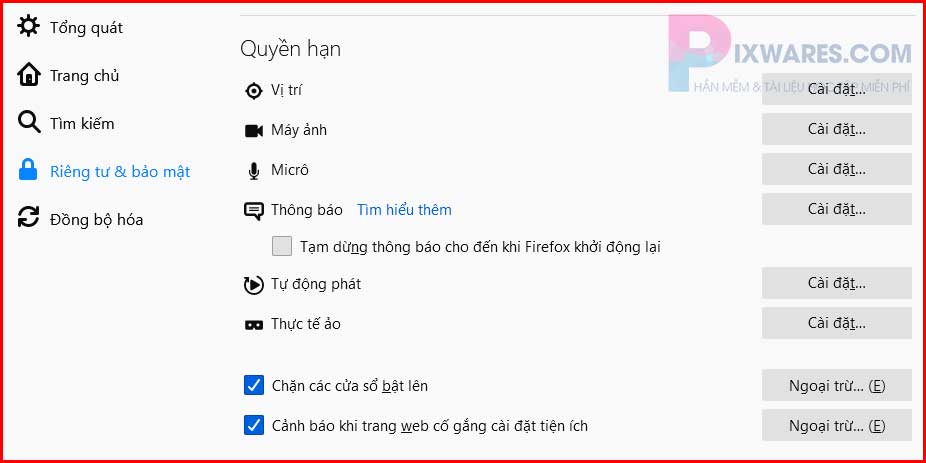
Lời kết:
Trên đây là các bước hướng dẫn cách chặn trang web tự mở trên các trình duyệt web phổ biến. Bạn đã hiểu rõ các bước rồi đúng không? Chúc bạn thành công. Nếu như bạn đang dùng các trình duyệt này và IDM không bắt link tải thì hãy xem ngay bài viết dưới đây nhé:
Hướng dẫn sửa lỗi IDM không bắt link trên Chorme, Cốc Cốc, Firefox
Thông báo chính thức: Hiện có nhiều bạn chưa biết cách cài các phần mềm cho máy tính, có thể liên hệ cho Fanpage hỗ trợ và zalo chính thức.
Chúng mình chỉ support cho những bạn tải phần mềm/app từ website này. Các bạn nên cân nhắc không nên tìm những phần mềm không rõ nguồn gốc và không có support về sau! Xin cám ơn!

 Tran Duc Minh
Tran Duc Minh 







